Ведьмак 3: Дикая Охота - это захватывающая ролевая игра, которая погружает игроков в фантастический мир с огромным количеством заданий и возможностей. Однако, пользователи иногда сталкиваются с проблемами сохранения игрового прогресса. Понимание причин и нахождение соответствующих решений может помочь избежать потери многих часов игры и сохранить энтузиазм на высоком уровне.
Один из распространенных проблемных моментов - это ситуация, когда игра не сохраняет прогресс игрока. Это может происходить по разным причинам. Во-первых, проблема может быть связана с недостатком свободного места на жестком диске или на устройстве хранения данных. В такой ситуации рекомендуется освободить место, удалить неиспользуемые файлы или скопировать сохранения на другой носитель.
Еще одной возможной причиной проблем с сохранением может быть наличие поврежденных файлов или ошибок в программном обеспечении игры. Такая ситуация может возникнуть после установки дополнений или модов на игру. Чтобы решить эту проблему, необходимо удалить все дополнения и моды, а затем переустановить игру. Если это не помогает, можно попытаться найти и исправить поврежденные файлы с помощью специальных программ, которые проверяют целостность файлов.
Наконец, проблемы с сохранением могут быть связаны с конфликтами программного обеспечения или аппаратных проблем. Запуск игры от имени администратора, обновление драйверов графической карты и других устройств, а также проверка целостности файлов на наличие вирусов могут помочь в решении этих проблем. Если все вышеперечисленные действия не приносят результатов, рекомендуется обратиться за помощью к разработчикам игры или посетить форумы и сайты, посвященные игре Ведьмак 3: Дикая Охота.
Почему не сохраняется игра Ведьмак 3: проблемы и решения

Существует несколько распространенных проблем, которые могут быть ответственными за неработающее сохранение в Ведьмак 3. Одной из причин может быть неправильная установка игры или ошибки во время загрузки сохранений. Также, неправильно настроенные права доступа к папке сохранений или наличие конфликтов с программами и модификациями могут стать причинами проблем.
Однако, есть несколько решений, которые могут помочь исправить эти проблемы:
1. Проверьте целостность файлов игры:
В Steam или GOG Galaxy вы можете проверить целостность файлов игры, чтобы убедиться, что нет поврежденных или отсутствующих файлов.
Для проверки файлов в Steam:
1. Запустите клиент Steam
2. Выберите вкладку "Библиотека" и найдите Ведьмак 3
3. Щелкните правой кнопкой мыши на игре и выберите "Свойства"
4. Во вкладке "Локальные файлы" выберите "Проверить целостность игровых файлов"
Для проверки файлов в GOG Galaxy:
1. Запустите клиент GOG Galaxy
2. Найдите Ведьмак 3 в библиотеке и нажмите на него правой кнопкой мыши
3. Выберите "Управление установкой"
4. Нажмите на "Проверить/восстановить"
2. Удалите конфликтующие модификации:
Если у вас установлены моды или другие программы, которые могут повлиять на сохранение игры, попробуйте временно удалить их и проверьте, сохраняется ли игра после этого.
3. Проверьте настройки прав доступа к папке сохранений:
Убедитесь, что у вас есть права на запись в папку сохранений игры. Проверьте настройки безопасности операционной системы и установите правильные разрешения, если это необходимо.
4. Обновите драйверы вашей видеокарты:
Иногда проблемы с сохранением могут быть связаны с устаревшими драйверами видеокарты. Посетите веб-сайт производителя видеокарты и загрузите последние версии драйверов.
Если после применения этих решений проблемы с сохранением игры остаются, возможно, вам потребуется обратиться к официальной поддержке игры или сообществу игроков, чтобы получить дальнейшую помощь.
Проблемы с сохранением в Ведьмак 3 на PC
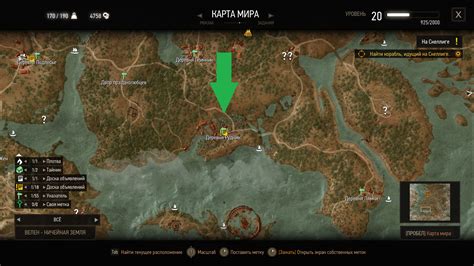
Одной из распространенных проблем является невозможность сохранить игру. Возможные причины этой проблемы могут быть различными, от ошибок в работе операционной системы до проблем со стороны самой игры.
Если у вас возникла проблема с сохранением в Ведьмак 3, вам стоит попробовать следующие решения:
1. Проверьте, что у вас достаточно свободного места на жестком диске. Игра требует определенное количество свободного пространства для сохранения данных.
2. Проверьте целостность игровых файлов. Для этого можно воспользоваться функцией проверки целостности файлов в клиенте Steam или GOG Galaxy.
3. Попробуйте запустить игру от имени администратора. Некоторые проблемы с сохранением могут быть связаны с ограничениями прав доступа.
4. Обновите драйвера видеокарты и другие необходимые драйвера. Устаревшие драйвера могут вызывать проблемы с сохранением и работой игры в целом.
5. Если вы используете моды или другие пользовательские дополнения, попробуйте отключить их и запустить игру без них. Некоторые моды могут вызывать конфликты и проблемы с сохранением.
6. Если ничто из перечисленного не помогло, попробуйте переустановить игру. При этом не забудьте сохранить свои сохраненные файлы, чтобы не потерять прогресс.
Если ничего из вышеперечисленного не помогло, вам, возможно, придется обратиться за помощью к разработчикам игры или поискать решение на официальном форуме сообщества Ведьмак 3.
Надеемся, что эти рекомендации помогут вам решить проблемы с сохранением в Ведьмак 3 и насладиться этой увлекательной игрой на PC.
Найти и исправить проблемы с сохранением на ПК
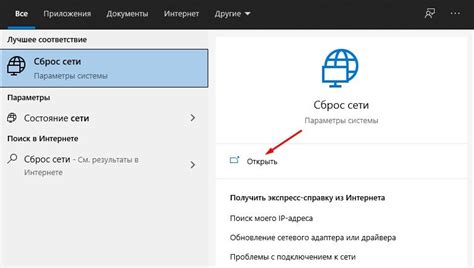
Сохранение прогресса в игре "Ведьмак 3: Дикая Охота" может столкнуться с различными проблемами на ПК. Возможные причины включают, но не ограничиваются, ошибками в программном обеспечении, конфликтами с другими приложениями или недостатком места на жестком диске.
Для начала рекомендуется проверить целостность файлов игры, используя Steam или другую платформу запуска. Это позволит выявить и исправить возможные повреждения, которые могут привести к проблемам сохранения.
1. Обновите игру и установите последние патчи
Перед тем как искать проблему с сохранением, убедитесь, что вы используете последнюю версию игры. Разработчики часто выпускают патчи, исправляющие известные проблемы, включая проблемы с сохранением.
2. Проверьте наличие свободного места на жестком диске
Недостаток свободного места на жестком диске может привести к проблемам с сохранением. Убедитесь, что на вашем компьютере достаточно свободного места, чтобы игра могла производить сохранения. Рекомендуется иметь как минимум несколько гигабайт свободного места на диске.
3. Проверьте наличие возможных конфликтов с другими приложениями
Некоторые приложения могут конфликтовать со встроенным сохранением игры. Попробуйте закрыть все запущенные приложения, кроме игры, и проверьте, исправилась ли проблема сохранения.
4. Удалите некорректные или поврежденные сохранения
Если у вас есть сохранения, которые вызывают проблемы, попробуйте удалить их. Иногда поврежденные файлы сохранения могут вызывать сбои в процессе сохранения. После удаления этих файлов попробуйте сохранить игру снова и проверьте, устранена ли проблема.
5. Проверьте настройки антивирусного программного обеспечения
Некоторые антивирусные программы могут блокировать или препятствовать процессу сохранения игры. Проверьте настройки вашего антивирусного программного обеспечения и убедитесь, что они не блокируют игровые файлы или процесс сохранения.
Если ни одно из приведенных выше решений не помогло, возможно, вам понадобится обратиться за технической поддержкой к разработчикам игры или к сообществу игроков. Они могут предложить дополнительные решения или доступ к патчам, которые помогут исправить проблему сохранения.
Почему сохранение не работает на Xbox One?
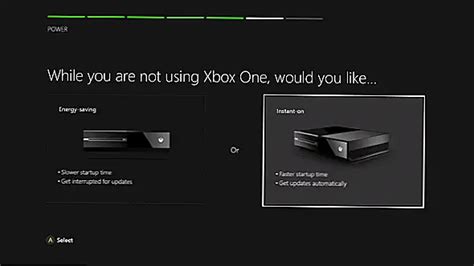
Если у вас возникли проблемы с сохранением игры на Xbox One, есть несколько возможных причин, по которым это может происходить.
1. Недостаточно свободного места на жестком диске. Убедитесь, что на вашем Xbox One есть достаточно свободного места для сохранения игры. Если места не хватает, попробуйте удалить ненужные файлы или приобрести дополнительный жесткий диск.
2. Поврежденные или некорректные файлы сохранения. Иногда файлы сохранений могут быть повреждены или содержать ошибки, что может привести к их неработоспособности. Попробуйте удалить старые файлы сохранений и создать новые.
3. Проблемы с подключением к Xbox Live. Если у вас есть проблемы с подключением к Xbox Live, это может повлиять на возможность сохранения игры. Проверьте свое интернет-соединение и убедитесь, что вы можете подключиться к Xbox Live.
| 4. Неполадки с обновлением игры. |
| Если у вас установлена старая версия игры, это может вызывать проблемы с сохранением. Проверьте, есть ли доступные обновления для игры и установите их, если они есть. Если проблема сохранения возникает после обновления, попробуйте удалить и заново установить игру. |
5. Проблемы с консолью Xbox One. В редких случаях причина проблем с сохранением может быть связана с неполадками вашей консоли Xbox One. Попробуйте перезагрузить консоль и проверьте, исправляется ли проблема.
Если ни одно из этих решений не решает проблему с сохранением игры на Xbox One, обратитесь в службу поддержки Xbox для получения дальнейшей помощи и рекомендаций.
Как решить проблемы с сохранением на Xbox One?

В процессе игры Ведьмак 3 на Xbox One можно столкнуться с проблемами сохранения. Это может быть вызвано различными факторами, такими как ошибки программного обеспечения, проблемы с жестким диском или настройками консоли. В этом разделе мы рассмотрим некоторые распространенные проблемы и предложим решения.
Проблема: Сохранение не работает или происходит ошибка при сохранении
Одной из возможных причин проблемы с сохранением может быть переполнение памяти консоли. Ведьмак 3 требует довольно большого объема свободного места для сохранения игры. Проверьте, доступно ли достаточно места на жестком диске консоли и удалите неиспользуемые файлы или приложения, если это необходимо.
Если проблема сохранения возникает только на определенном игровом сохранении, попробуйте удалить и пересоздать это сохранение. Для этого перейдите в меню «Управление игрой» на Xbox One, найдите Ведьмак 3 и удалите соответствующее сохранение. Затем запустите игру снова и создайте новое сохранение.
Проблема: Сохранение повреждено или не может быть загружено
Если сохранение повреждено или не может быть загружено, возможно, проблема связана с файлом сохранения. Попробуйте выполнить следующие действия:
- Перезапустите консоль Xbox One и запустите Ведьмак 3 снова.
- Удалите поврежденное сохранение и создайте новое сохранение.
- Убедитесь, что консоль обновлена до последней версии. Обновления могут содержать исправления для известных проблем сохранения. Проверьте настройки системы Xbox One и установите доступные обновления.
- Если у вас есть доступ к интернету, попробуйте подключить консоль Xbox One к сети и синхронизировать сохранения с облачным хранилищем. Это позволит сохранить резервную копию ваших сохранений и восстановить их при необходимости.
Если ни одна из этих рекомендаций не помогла, возможно, проблема связана с аппаратной неисправностью консоли или файлами игры. В этом случае рекомендуется обратиться в службу поддержки Xbox One или разработчиков игры для получения дополнительной помощи.
Проблемы с сохранением Ведьмак 3 на PlayStation 4

Проблема 1: Невозможно сохранить игру.
Одной из самых часто встречающихся проблем с сохранением Ведьмак 3 на PlayStation 4 является невозможность сохранить игру. Игроки могут столкнуться с ошибками сохранения или просто не видеть опцию сохранения в меню игры.
Решение: В первую очередь, убедитесь, что у вас достаточно свободного места на жестком диске PlayStation 4 для сохранения игры. Попробуйте также выйти из игры и перезапустить консоль. Если проблема остается, попробуйте удалить все предыдущие сохранения игры и создать новое. Если проблема сохранения все еще не решена, обратитесь к службе поддержки Sony для дополнительной помощи.
Проблема 2: Сохранение игры повреждено.
Другой распространенной проблемой с сохранением Ведьмак 3 на PlayStation 4 является повреждение сохранения. Это может привести к потере игрового прогресса или возможности продолжить игру.
Решение: Если ваше сохранение игры повреждено, попробуйте восстановить последнее сохранение, если это возможно. Если это не помогает, попробуйте удалить все сохранения и создать новое. Если проблема повреждения сохранения сохраняется, вам может потребоваться удалить и переустановить игру. Важно отметить, что при этом вы можете потерять весь ваш игровой прогресс, поэтому перед этим действием рекомендуется сделать резервную копию сохранений.
Проблема 3: Проблемы с облаком сохранений.
В некоторых случаях игроки могут столкнуться с проблемами с облаком сохранений Ведьмак 3 на PlayStation 4. Это может произойти, когда облако сохранения не синхронизируется или когда данные сохранения не загружаются со стороны сервера.
Решение: Первым шагом при проблемах с облаком сохранений является проверка соединения с Интернетом на консоли PlayStation 4. Убедитесь, что ваша консоль подключена к Интернету и проверьте настройки сети. Попробуйте также выйти из игры и снова войти в нее, чтобы обновить облако сохранений. Если проблема с облаком сохранений все еще существует, обратитесь к службе поддержки Sony для дополнительной помощи.
Надеемся, что эти решения помогут вам решить проблемы с сохранением Ведьмак 3 на PlayStation 4. Если ни одно из предложенных решений не работает, не стесняйтесь обратиться к службе поддержки разработчиков игры или Sony для получения дальнейшей помощи.
Решение проблем с сохранением на PlayStation 4
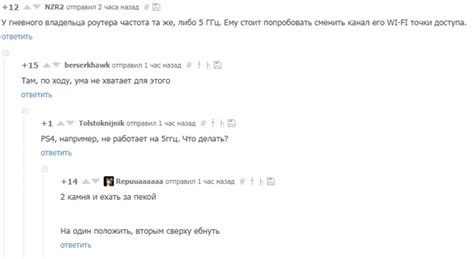
Владельцы PlayStation 4 иногда сталкиваются с проблемами, связанными с сохранением в игре Ведьмак 3. Но не волнуйтесь, есть несколько решений, которые помогут вам исправить эту проблему.
1. Обновите игру: Перед началом игры убедитесь, что у вас установлена последняя версия прошивки для вашей PlayStation 4 и самая новая версия игры. Иногда разработчики выпускают обновления, чтобы исправить известные ошибки.
2. Проверьте свободное место на жестком диске: Убедитесь, что у вас достаточно свободного места на жестком диске вашей консоли. Недостаток свободного места может привести к проблемам с сохранением игры.
3. Отключите облачное сохранение: Если у вас включено автоматическое облачное сохранение, попробуйте его отключить. В некоторых случаях это может вызывать конфликт с сохранением на консоли.
4. Переустановите игру: Если проблемы с сохранением продолжаются, попробуйте удалить игру с консоли и переустановить ее. Иногда поврежденные файлы могут влиять на сохранение игры.
5. Свяжитесь с технической поддержкой: Если все вышеперечисленные шаги не помогли решить проблему, обратитесь в техническую поддержку PlayStation. Они смогут оказать дополнительную помощь и рекомендации по решению проблемы с сохранением в игре Ведьмак 3.
Не забывайте, что сохранения в игре Ведьмак 3 могут быть нестабильными из-за различных факторов. Поэтому всегда имейте резервную копию своего сохранения или используйте несколько слотов для сохранения, чтобы избежать потери прогресса в игре.



